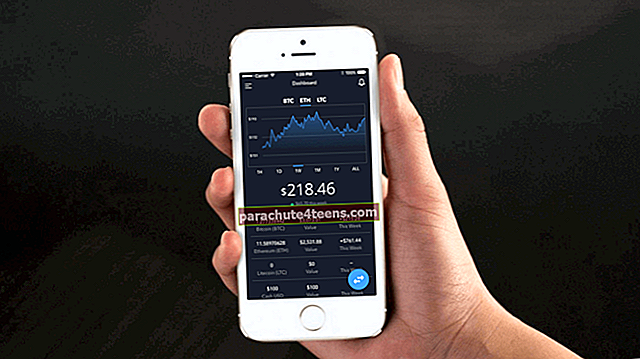Mēs esam redzējuši, kā pareizi sinhronizēt fotoattēlus starp datoru un iPhone, izmantojot iTunes, taču viena lieta, kas turpina augt, ir šāda: kā pārsūtīt fotoattēlus no mana iPhone uz datoru? It īpaši, ja man ir daudz albumu (izņemot Camera Roll)?
Ja esat leģendārs iTunes lietotājs, kurš izmanto iTunes, lai sinhronizētu fotoattēlus, pārsūtītu utt., Jums nevajadzētu saskarties ar problēmām, taču, ja jūs esat tāds pats kā es, iTunes nav pareizi sapratuši vai jums nepatīk programmatūra. Man patīk pārsūtīt failus manuāli vai izmantot pielāgotu programmatūru, lai pārsūtītu fotoattēlus no sava iPhone uz datoru.
Šajā īsajā apmācībā mēs tieši to aplūkosim.
Kā importēt / pārsūtīt fotoattēlus no iOS ierīces uz PC / Mac
Operētājsistēmā Windows:
1. solis. Pievienojiet ierīci iPhone / iPad datorā.
2. solis. Ja iTunes vai jebkura cita programmatūra tiek automātiski iedarbināta, aizveriet to. Šoreiz mēs nevēlamies iTunes.
3. solis. Virzieties uz Mans dators (vai ikona, kas ved uz diskdziņiem.)
4. solis. Veiciet dubultklikšķi uz iPhone vai iPad disks, kas parādās sarakstā.
5. solis. Tagad dodieties uz Iekšējā atmiņa / DCIM /.
6. solis. Šīs mapes (DCIM) mapēs ir fotoattēli no visiem jūsu iPhone albumiem.
Vienkārši nokopējiet un ielīmējiet tos jebkurā citā datora cietā diska mapē.
Mac datorā:
Mac datorā fotoattēlu importēšanai jāizmanto tāda programmatūra kā iPhoto (vai jebkurš cits izmantotais attēlu procesors). Viena problēma ir tā, ka varēsiet importēt tikai no Camera Roll. Process ir vienkāršs.
1. solis. Pievienojiet savu iPhone vai iPad uz Mac.
2. solis. Atvērt iPhoto vai jebkuru citu līdzīgu attēlu programmu, kuru izmantojat.
3. solis. Tagad no sānjoslas noklikšķiniet uz ierīces nosaukums.
4. solis. Atlasiet fotoattēlus vai vienkārši nospiediet “Importēt X fotoattēlus” (X ir fotoattēlu skaits.)
5. solis. Tam vajadzētu importēt visus fotoattēlus jūsu iPhoto mapē (jūs varat tos izvēlēties no turienes.)
Ja vēlaties importēt no citiem iPhone tālruņa albumiem, iespējams, būs jāizmanto iepriekš Windows sadaļā minētā failu / mapju metode.
Tas ir viss, mate!
Izmēģiniet to un dalieties savās atsauksmēs ar mums zemāk esošajā komentārā.
Jūs varētu vēlēties lasīt arī šos:
- Importējiet fotoattēlus no digitālās kameras uz iPhone un iPad